8 parandust: VT-X pole virtuaalsetes masinates saadaval (verr_vmx_no_vmx)
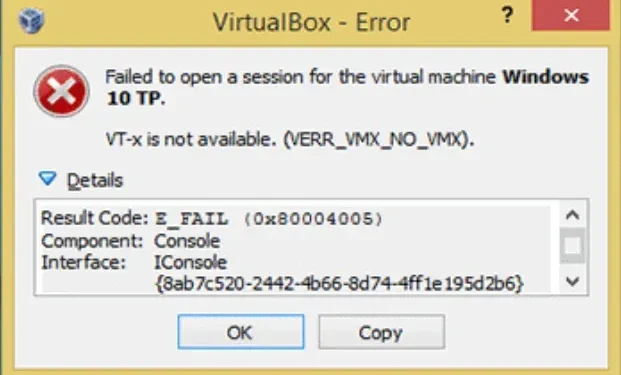
Kui proovite käivitada virtuaalmasinat rakendusega VirtualBox, kuvatakse arvutis veateade Vt-X ei ole saadaval (Verr_vmx_no_vmx). Tõenäoliselt seetõttu, et virtualiseerimine on keelatud.
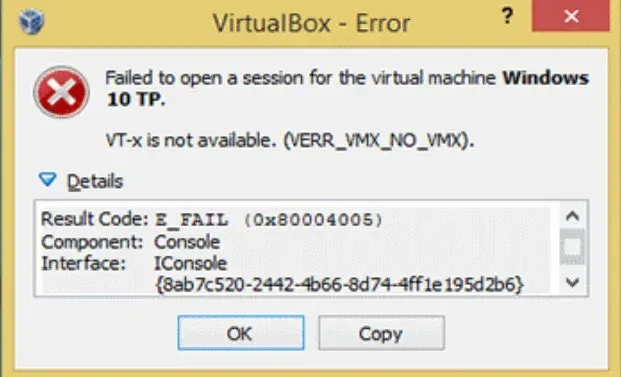
Enamikul juhtudel saate BIOS-is VT-x keelata või lubada. Kui lülitate arvuti esimest korda sisse, vajutage BIOS-i sätetele juurdepääsuks DEL (või midagi sarnast). VT-tehnoloogia lubamiseks on võimalus.
Soovitan lugeda seda postitust, mis selgitab, kuidas lahendada Vt-X ei ole saadaval (Verr_vmx_no_vmx) probleem ja miks see üldse juhtus.
Mis on põhjus, miks Vt-X pole arvutis saadaval (Verr_vmx_no_vmx)?
Uurisin probleemi, proovides seda reprodutseerida ja vaadates teiste kasutajate aruandeid. Niipalju kui ma aru saan, annavad selle veateate mitmed stsenaariumid:
- VT-X pole BIOS-is lubatud: mõned kolmanda osapoole rakendused võivad VT-X-i BIOS-i sätetes käsitsi või kaugjuhtimisega keelata. See põhjustab probleemi Vt-X ei ole saadaval (Verr_vmx_no_vmx).
- CPU ei toeta VT-X: kuigi harva, on juhtumeid, kus tõrge ilmneb seetõttu, et kõnealusel arvutil puudub VT-X tehnoloogia rakendamiseks vajalik riistvara.
- Windows Hyper-V virtualiseerimine on lubatud: Microsofti Hyper-V tehnoloogia häirib VT-X-i. Kui Hyper-V virtualiseerimine on lubatud, keelab OS automaatselt VT-x.
- VT-X keelati pärast Avasti värskendust: Avast avaldas äsja värskenduse, mis keelab tõhusalt VT-x. Samal ajal on reaalajas kaitse aktiivne, välja arvatud juhul, kui kasutaja aktiveerib seadete menüüs pesastatud virtualiseerimist.
- Kerneli isoleerimine on lubatud: kui lubate oma masinas tuuma eraldamise suvandi, võib see VirtualBoxi rakendusega probleeme tekitada, mille tulemusel VT-x (VERR VMX NO VMX) pole saadaval. Seetõttu soovitame selle funktsiooni keelata ja vaadata, kas probleem kaob.
Kas Virtualboxi Vt-X vea parandamise vastus pole saadaval (Verr_vmx_no_vmx)?
- Keelake kerneli eraldamine Windows Defenderist
- Vt-X lubamine BIOS-i sätetest (käivitusmenüü)
- Keela Hyper-V virtualiseerimissüsteem (Windows Hypervisor)
- Lubage Avastis pesastatud virtualiseerimine
- Keelake Windows Defenderi tuuma eraldamine
- Keela Windowsi liivakast
- Keela Device Guard / Credential Guard
- Kolmanda osapoole viirusetõrjetarkvara eemaldamine
- Virtualiseerimise lubamine
1. Keelake Windows Defenderi tuuma eraldamine.
Windows Defender Core Isolation seadme turbesäte on teadaolevalt vastuolus VT-X-ga. Kui teil on probleem “Vt-X pole saadaval” (Verr_vmx_no_vmx) ja kasutate vaiketurvaseadena Windows Defenderit, soovitan kontrollida, kas Kerneli eraldamine on lubatud.
- Otsige üles Windows Defender, kasutades vasakpoolses alanurgas olevat käivitusikooni.
- Sisseehitatud turbefunktsioonile juurdepääsuks minge Windows Defenderi turbekeskusesse ja klõpsake sellel.
- Navigeerige Windows Defenderi turbekeskuses vasakpoolsesse menüüsse ja valige Seadme turvalisus.
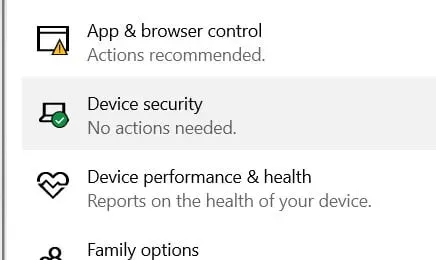
- Valige menüüst Seadme turvalisus (jaotises Core Isolation) Core Isolation Details.
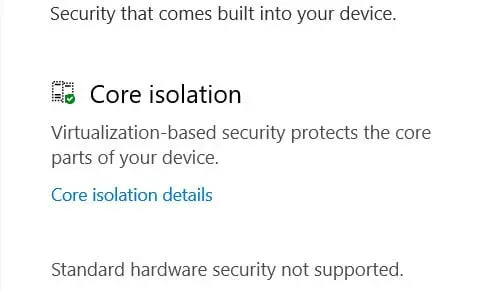
- Veenduge, et mälu terviklikkuse lüliti on tuuma eraldamise menüüs keelatud.
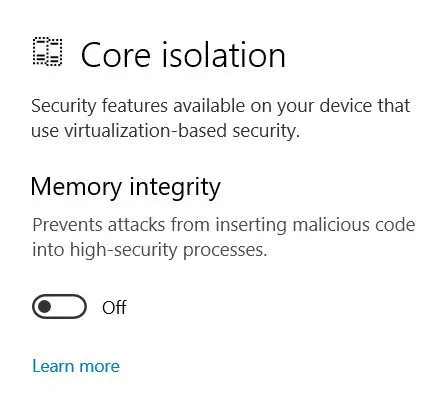
- Taaskäivitage arvuti pärast valiku keelamist, et näha, kas probleem on järgmisel käivitamisel lahendatud.
- Kontrollige, kas teil õnnestus lahendada probleem “Vt-X pole saadaval (Verr_vmx_no_vmx)” või mitte.
2. Luba Vt-X BIOS-i sätetes (käivitusmenüüs).
Selle probleemi võib põhjustada ka BIOS-i sätetes suvandi „Virtualiseerimistehnoloogia” keelamine. Seega kontrollige ja lubage see valik kindlasti, kui see on praegu keelatud.
Vt-X pole väljastamiseks saadaval (Verr_vmx_no_vmx), tõenäoliselt seetõttu, et tehnoloogia on teie BIOS-i sätetes keelatud. Mõned kolmanda osapoole rakendused võivad need seaded tühistada, seega ärge loobuge sellest meetodist enne, kui olete veendunud, et see nii on.
Sõltuvalt emaplaadi tootjast on BIOS-i sätetele juurdepääsu ja VT-X lubamise kinnitamise toimingud erinevad. See säte on jaotises Turvalisus loetletud kui virtualiseerimistehnoloogia või VTx/VTd.
- BIOS-i režiimi sisenemiseks käivitage esmalt arvuti ja seejärel vajutage häälestusnuppu, kui ekraanile ilmub Windowsi logo.
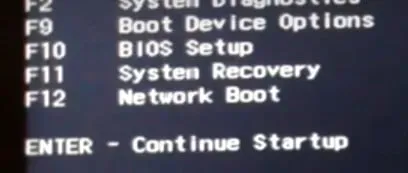
- Klõpsake vahekaarti Turvalisus ja kerige BIOS-režiimis üks kord alla süsteemi turvalisuseni.
- Leidke säte “Virtualiseerimistehnoloogia (VTx/VTd)” ja veenduge, et see oleks “Lubatud”. Kui see pole veel lubatud, tehke seda.
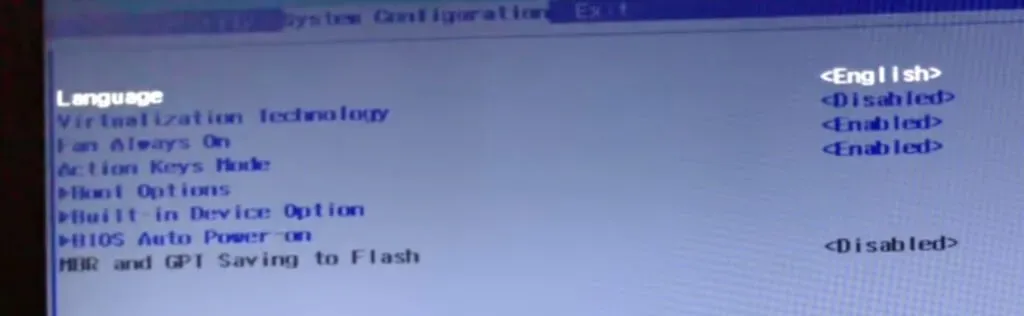
- “Arvuti taaskäivitamiseks. Kontrollige, kas teil õnnestus lahendada probleem “Vt-X pole saadaval (Verr_vmx_no_vmx)” või mitte.
3. Keelake Hyper-V virtualiseerimissüsteem (Windowsi hüperviisor)
Esiteks veenduge, et Hyper-V virtualiseerimine ei segaks VT-x-i. Kui Hyper-V virtualiseerimine on lubatud või lubatud, keelatakse VT-x virtualiseerimise ekvivalent kohe. Värskendus katkestas hüperfunktsiooni. Vastu
See probleem võib tekkida rakenduse installimise tulemusena. Pidage meeles, et enamikul juhtudel jääb Hyper-V aktiivseks isegi siis, kui selle lubanud rakendus desinstallitakse.
Hyper-V virtualiseerimise saate keelata mitmel viisil. Microsoft Hyper V keelamiseks toimige käsureal (administraator) järgmiselt.
- Dialoogidialoogi Käivita käivitamiseks hoidke all Windowsi klahvi + R. Kõrgendatud käsuviiba avamiseks tippige “cmd” ja vajutage klahvikombinatsiooni Ctrl + Shift + Enter. Valige “Jah”, kui ilmub aken UAC (kasutajakonto kontroll).
- Microsoft Hyper V keelamiseks kleepige järgmised käsud ükshaaval kõrgendatud käsureale ja vajutage sisestusklahvi:
- bcdedit /set hypervisori käivitustüüp Väljas
- bcdedit /set vm nr
- dism.exe /Onlain/Keela-funktsioon:Microsoft-Hyper-V
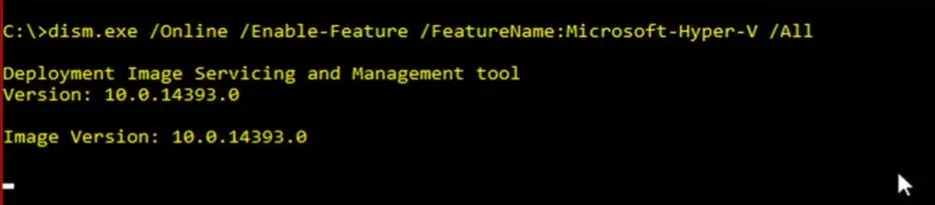
- Sulgege käsuviip ja taaskäivitage arvuti pärast käskude edukat käivitamist.
- Veenduge, et Virtualboxi masina taaskäivitamisel kuvatakse ikka sama probleemiteade.
- Kontrollige, kas teil õnnestus lahendada probleem “Vt-X pole saadaval (Verr_vmx_no_vmx)” või mitte.
4. Lubage Avastis pesastatud virtualiseerimine
Kui kasutate Avast, pidage meeles, et hiljutine rakenduse värskendus lisas automaatse funktsiooni, mis peatab VT-X-i teie süsteemis töötamise, kui teatud kriteeriumid on täidetud.
Selle probleemi lahendamiseks on olemas lahendus ilma kolmanda osapoole turbekliendi desinstallimiseta.
- Märkige Avast seadete ja tõrkeotsinguga seotud ruudud ning seejärel kasutage pesastatud virtualiseerimisse pesastatud virtualiseerimist
- Samuti lubage riistvara virtualiseerimine.
- Kontrollige, kas teil õnnestus lahendada probleem “Vt-X pole saadaval (Verr_vmx_no_vmx)” või mitte.
5. Keelake Windowsi liivakast
See probleem võib ilmneda ka siis, kui teie arvutis on aktiveeritud Windowsi liivakast. Lihtsalt keelake see ja seejärel taaskäivitage arvuti. Pärast seda minge BIOS-i, keelake virtualiseerimine ja taaskäivitage arvuti.
Veenduge, et UEFI/BIOS-i sätete virtualiseerimissuvand võib teie süsteemis Windowsi liivakasti lubada või keelata.
- Valige ja avage tegumihaldur, vajutades klahvikombinatsiooni Ctrl+Alt+Del.
- Kontrollige, kas virtualiseerimisvalik on praegusel lehel lubatud, minnes jõudluse vahekaardile.
- Pärast kinnitamist toimige Windowsi liivakasti lubamiseks või keelamiseks Windows 10 arvutis järgmiselt.
- Kontrollige, kas teil õnnestus lahendada probleem “Vt-X pole saadaval (Verr_vmx_no_vmx)” või mitte.
Juhtpaneel Windowsi liivakasti lubamiseks või keelamiseks.
- Tippige nupule Start käsk Juhtpaneel. Selle rakenduse aktiveerimiseks topeltklõpsake uuesti esimest valikut.
- Valige nähtavas aknas “Programm” ja seejärel kategooria “Programmid ja funktsioonid”.
- Puudutage vasakpoolsel paanil valikut Lülita Windowsi funktsioonid sisse või välja.
- Leidke avatud akna all olevast loendist Windowsi liivakast.
- Seejärel lubage või keelake märkeruut sõltuvalt sellest, kas soovite selle valiku lubada või keelata.
- Muudatuste jõustumiseks klõpsake nuppu OK ja taaskäivitage arvuti.
- Kontrollige, kas teil õnnestus lahendada probleem “Vt-X pole saadaval (Verr_vmx_no_vmx)” või mitte.
Powershelli kasutamine, Windowsi liivakasti lubamine või keelamine
- Paremklõpsake ikooni Start ja valige rippmenüüst PowerShell (administraator).
- Kui kuvatakse UAC-viip, valige juurdepääsu lubamiseks Jah.
- Kopeerige/kleepige kood PowerShelli (administraatori) aknasse ja vajutage lõpus Enter.
- Windowsi liivakasti lubamiseks sisestage järgmine kood:
- Luba-Windowsi valikuline funktsioon -FeatureName “Containers-Disposable ClientVM”-All -Online
- Windowsi liivakasti keelamiseks sisestage järgmine käsk:
- Keela – Windowsi valikuline funktsioon – funktsiooni nimi “Containers-Disposable ClientVM” – võrgus
- Taotluse vastuvõtmiseks valige Y, kui teil palutakse pärast toimingu lõpetamist süsteem taaskäivitada.
- Pärast ülesande täitmist kontrollige, kas liivakast on olenevalt teie eelistustest lubatud või keelatud.
- Kontrollige, kas teil õnnestus lahendada probleem “Vt-X pole saadaval (Verr_vmx_no_vmx)” või mitte.
Kasutage käsuviipa, lubage või keelake Windowsi liivakast
- Tippige Cortanasse cmd. Paremklõpsates käsurealt, valige menüüst “Käivita administraatorina”.
- Juurdepääsu lubamiseks vastake UAC küsimusele jah.
- Tippige kõrgendatud käsureale järgmine kood ja vajutage käsu täitmiseks sisestusklahvi.
- Kopeerige ja kleepige allolev kood, et lubada Windowsis liivakasti funktsioon.
- Dism /online/Enable-Feature/FeatureName: “Containers-Disposable ClientVM” – All
- Liivakasti funktsiooni keelamiseks käivitage see käsk Windowsis
- dism/online/Disable-Feature/FeatureName: “Containers-DisposableClientVM”
- Kontrollige, kas teil õnnestus lahendada probleem “Vt-X pole saadaval (Verr_vmx_no_vmx)” või mitte.
6. Keela Device Guard / Credential Guard
Vaikimisi saab turvalisuse või mandaadikaitse lubada EFI BIOS-seadmega Windowsi hostides. See häirib virtualiseerimistarkvara tööd OS-i tasemel, mille tulemuseks on tõrge. Selle vea vältimiseks tuleb see keelata. Windowsis saate seda teha järgmiselt.
- Dialoogis Käivita sisenemiseks kasutage koos klahve Window + R. Tippige dialoogiboksi “gpedit.msc” ja vajutage sisestusklahvi.
- Liikuge rühmaredaktori aknas jaotisse „Kohalik arvutipoliitika”, seejärel „Arvuti konfiguratsioon”, seejärel „Haldusmallid”> „Süsteem”> „Seadmekaitse” ja seejärel „Keela virtualiseerimisel põhinev turvalisus”.
- Kui te ei saa seda rühmapoliitika redaktori abil teha, on sama eesmärgi saavutamiseks mõni muu viis.
- Määrake registris väärtuse „keyHKLM > Süsteem > CurrentControlSet > Control > DeviceGuard > EnableVirtualizationBasedSecurity > Enabled” väärtuseks „0”.
- Kontrollige, kas teil õnnestus lahendada probleem “Vt-X pole saadaval (Verr_vmx_no_vmx)” või mitte.
7. Eemaldage kolmanda osapoole viirusetõrjetarkvara
Selle probleemi põhjuseks võib olla mis tahes viirusetõrjetarkvara, mille olete oma süsteemi installinud. Parem on see mõneks ajaks eemaldada ja vaadata, kas see lahendab probleemi. Kui kasutate Windows Defenderi tulemüüri, saate selle keelata, tehes järgmist.
- Sisestage menüü Start kõrval olevasse otsingukasti “Settings” ja vajutage nuppu “Sisesta”.
- Valige seadete akna vasakpoolsel paanil Värskendus ja turvalisus ja seejärel Windowsi turvalisus.
- Seejärel tehke jaotises Kaitse ulatused valik Viiruse- ja ohukaitse ning seejärel jaotises Viiruse- ja ohukaitse sätted jaotises Halda sätteid.
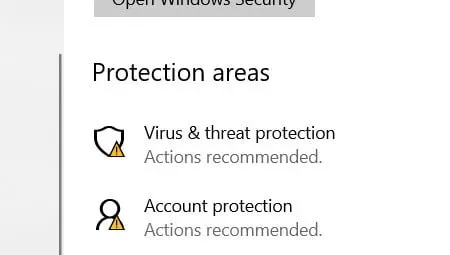
- Veenduge, et lüliti “Reaalajas kaitse” oleks selles aknas asendis “OFF”.
- Naaske vahekaardile “Windowsi turvalisus” ja valige vasakpoolsel paanil “Tulemüür ja võrgukaitse”.
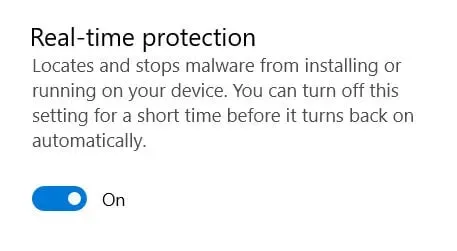
- Valige selles kastis ükshaaval “Domeenivõrk”, “Privaatvõrk” ja “Avalik võrk”, seejärel märkige “Microsoft Defenderi tulemüüri” jaoks raadionupp “OFF”.
- Kontrollige, kas teil õnnestus lahendada probleem “Vt-X pole saadaval (Verr_vmx_no_vmx)” või mitte.
8. Lülitage virtualiseerimine sisse
- Avage käsuviiba aken.
- Nüüd tippige käsureale systeminfo.exe.
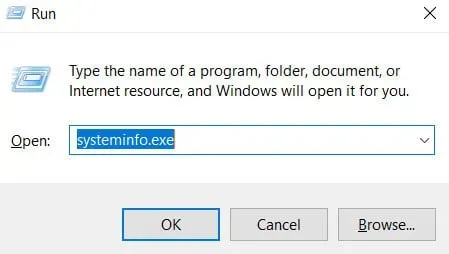
- Hyper V nõuetest paremal näete püsivara virtualiseerimist.
- Minge käivitusmenüüsse ja valige rippmenüüst “Seaded”.
- Otsige üles ja valige Värskendus ja turvalisus. Ilmub uus vahekaart, leidke taastamine ja klõpsake seda.
- Peaksite leidma käivitamiseelse taasterežiimi ja klõpsama jaotises “Täpsem käivitamine” nuppu “Taaskäivita kohe”.
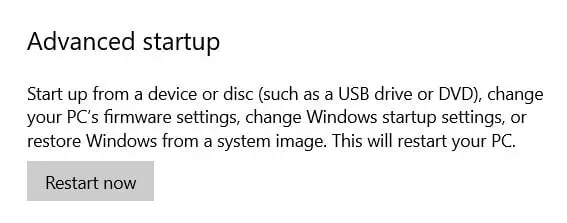
- Kui näete sinist ekraani teatud ikoonidega, peaksite valima suvandi Tõrkeotsing.
- Valige vahekaart “Täpsem”. Peate selle sätte määratlema, kuna meie probleem on seotud püsivaraga.
- Kui oleme need leidnud, valige UEFI püsivara sätted ja taaskäivitusnupp kuvatakse uuesti; taaskäivitamiseks vajutage sisestusklahvi.
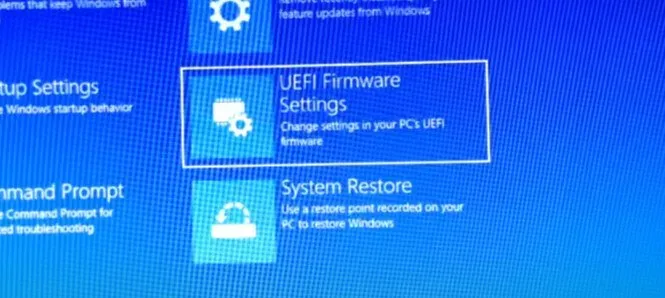
- Leidke BIOS-i sätted ja vajutage vastavat funktsiooniklahvi.
- Ilmub uus paneel; minge süsteemi konfiguratsioonile (siia pääsete nooleklahvide vajutamisega) ja leidke virtualiseerimistehnoloogia.
- Sel hetkel on teie virtualiseerimistehnoloogia lubatud. Sellest saate väljuda, vajutades klahvi F10.
- Kontrollige, kas teil õnnestus lahendada probleem “Vt-X pole saadaval (Verr_vmx_no_vmx)” või mitte.
Järeldus
Kui teie Windowsi arvutis pole virtualiseerimine lubatud, kuvatakse tõrge “VT-x on BIOS-is kõigi protsessorirežiimide jaoks keelatud”. Virtualiseerimine on paljudes Windowsi masinates BIOS-i tasemel vaikimisi keelatud ja uue virtuaalmasina loomiseks tuleb see lubada. Et teada saada, mida see viga tähendab ja kuidas seda parandada, kasutage kõiki ülaltoodud tööriistu.
KKK
Kuidas teada saada, kas Vt-X on Windows 10-s lubatud?
Valige kontekstimenüüst Task Manager, paremklõpsates tegumiribal. Valige tegumihalduri aknas vahekaart Jõudlus. Kui jõuate vahekaardile Jõudlus, vaadake vaikimisi kuvatavaid protsessori üksikasju. Kontrollige virtualiseerimisala ekraani paremas servas CPU teabe all.
Kuidas parandada Vt Not Capable?
Teie arvuti tuleb taaskäivitada. BIOS-i menüüsse sisenemiseks vajutage “Delete”, “Esc”, “F1”, “F2” või “F4”, kui arvuti mustalt ekraanilt lahkub. Otsige BIOS-i sätetest protsessoriga seotud sätteid. Lubage virtualiseerimine VT-x, AMD-V, SVM või Vanderpooli valikute abil. Salvestage muudatused ja taaskäivitage arvuti.
Kuidas lubada Intel Vt-d?
Vajutage häälestusutiliidi ekraanil paremat nooleklahvi, kuni on valitud vahekaart Täpsemalt. Vajutage allanooleklahvi, kuni vahekaardil Täpsemalt on valitud Intel(R) virtualiseerimistehnoloogia, ja vajutage sisestusklahvi. Valige allanooleklahvi abil Lubatud, seejärel vajutage sisestusklahvi.
Kuidas ma tean, kas minu sülearvuti toetab virtualiseerimist?
Avage käsuviiba aken. Käivituskasti käivitamiseks kasutage Windowsi klahvi + R, tippige cmd ja vajutage sisestusklahvi. Nüüd tippige käsureale käsk systeminfo ja vajutage sisestusklahvi. See käsk näitab teile kõiki teie süsteemi üksikasju, sealhulgas virtualiseerimise tuge.



Lisa kommentaar